
Mundarija:
- Muallif Lynn Donovan [email protected].
- Public 2023-12-15 23:54.
- Oxirgi o'zgartirilgan 2025-01-22 17:45.
Mavjud giperhavolani o'zgartiring
- Sichqonchaning istalgan joyini o'ng tugmasini bosing havola va yorliq menyusida Tahrirlash-ni bosing Giperhavola .
- Tahrirlashda Giperhavola dialog oynasida ko'rsatiladigan matn maydonidan matnni tanlang.
- uchun foydalanmoqchi bo'lgan matnni kiriting havola , va keyin OK tugmasini bosing.
Odamlar ham so'rashadi, Word'da giperhavolalarni qanday avtomatik yangilash mumkin?
Maydonlar va havolalarni avtomatik yangilash
- Asboblar yorlig'idan Variantlar-ni tanlang. Word Options dialog oynasini ko'rsatadi.
- Umumiy yorlig'i tanlanganligiga ishonch hosil qiling. (1-rasmga qarang.)
- Ochish vaqtida avtomatik havolalarni yangilash katagiga belgi qo'ying.
- OK tugmasini bosing.
Shuningdek, kimdir so'rashi mumkin: Word-dagi matnni qanday avtomatik ravishda yangilashim mumkin? So'z buni qiladi avtomatik ravishda Hujjatni ochganingizda, o'zgarishlarni saqlashingiz, hujjatni yopishingiz va qayta ochishingiz mumkin. Biroq, siz buni qo'lda qilishingiz mumkin - barcha hujjat tarkibini tanlang (Tahrirlash > Hammasini tanlash yoki Cmd A tugmasini bosing), sichqonchaning o'ng tugmachasini bosing (yoki Control tugmasini bosing). matn va tanlang Yangilash maydon.
Bundan tashqari, Word-da bir nechta giperhavolalarni qanday yangilash kerakligini bilish uchun?
Ko'p havola joylarini o'zgartirish
- Havolani o'zgartirmoqchi bo'lgan hujjatni oching.
- Qoralama koʻrinishiga oʻzgartirish.
- Maydon kodlari paydo bo'lishi uchun Alt+F9 tugmalarini bosing.
- Ctrl+H tugmalarini bosing.
- Topish maydoniga havolaning o'zgartirmoqchi bo'lgan qismini kiriting.
- O'zgartirish maydoniga havolaning yangi qismini kiriting.
- Hammasini almashtirish-ni bosing.
- Topish va almashtirish dialog oynasini yoping.
Word 2016 da maydonlarni avtomatik ravishda qanday yangilashim mumkin?
Maydonlar yangilanmoqda Agar xohlasangiz, mumkin maydonlarni yangilash qo'lda. Kimga yangilash a maydon qo'lda, sichqonchaning o'ng tugmachasini bosing maydon va keyin bosing Yangilash maydoni yoki F9 tugmasini bosing. Kimga yangilash hammasi dalalar Hujjatning asosiy qismida qo'lda, barchasini tanlash uchun Ctrl + A tugmalarini bosing va keyin F9 tugmasini bosing.
Tavsiya:
Internet Explorer 11 da sahifani qanday yangilash mumkin?

Internet Explorer: Ctrl tugmachasini bosib ushlab turing va F5 tugmasini bosing. Yoki Ctrl tugmachasini bosib ushlab turing va Yangilash tugmasini bosing
Windows terraformiga qanday yangilash mumkin?
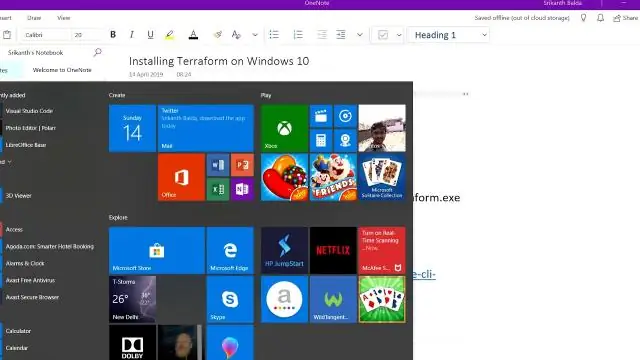
Eng so'nggi versiyani yuklab oling va uni oching. Bash CLI orqali ushbu jildga o'ting. Endi qaysi terraformani yozing. Terraformning yo'lidan nusxa oling. Endi cp terraform.exe ni kiriting, masalan. cp terraform.exe /c/WINDOWS/System32/terraform. Endi terraform --version yordamida tekshiring
Qanday qilib giperhavolani Ekran Maslahatiga o'zgartirish mumkin?

Ekran maslahatini qo'shish Ctrl+K tugmalarini bosing. Word giperhavola qo'shish dialog oynasini ko'rsatadi. Ekran Maslahat tugmasini bosing. Ekran Maslahat matni maydoniga Ekran Maslahatingiz uchun foydalanmoqchi bo'lgan matnni kiriting. Muloqot oynasini yopish uchun OK tugmasini bosing. Istaganingizdek boshqa giperhavola qiymatlarini o'rnating. Tugallangach, OK tugmasini bosing
Illustrator CC da giperhavolani qanday yarataman?

Illustrator dasturini oching. "Ai" harflarini o'z ichiga olgan sariq dastur belgisini ikki marta bosing, ekranning yuqori qismidagi menyu satrida Fayl-ni bosing va quyidagilardan birini bajaring: Giperhavola uchun matn yarating. Giperhavola ob'ektini tartibga soling. Hujjatingizni PDF sifatida saqlang
Ishlash uchun giperhavolani qanday olish mumkin?

Giperhavola sifatida ko'rsatmoqchi bo'lgan matn yoki rasmni tanlang. "Qo'shish" yorlig'ida Giperhavola-ni bosing. Shuningdek, siz matn yoki rasmni sichqonchaning o'ng tugmasi bilan bosishingiz va yorliq menyusida Giperlink-ni bosishingiz mumkin. Giperhavolani qo'shish oynasida Manzil maydoniga havolangizni kiriting yoki kiriting
